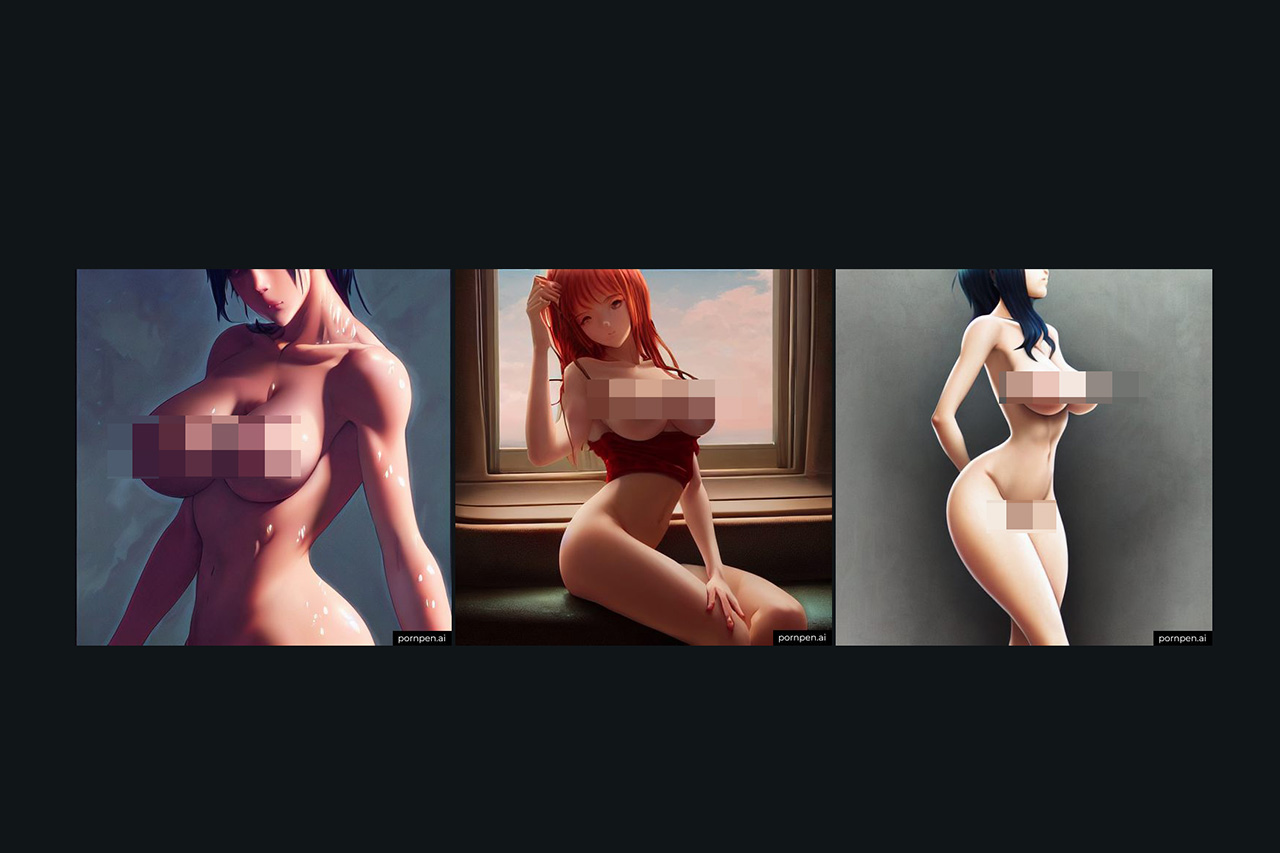Как сделать 3D фото из 2D с помощью Facebook?
Как сделать 3D фото из 2D изображения, используя только Adobe Photoshop и Facebook? Создать карту глубины и залить снимок!
Пошаговую инструкцию и объяснение происходящего — читайте на странице ниже. Приятного просмотра!
Итак, как сделать 3D фото?
- Сделать копию фотографии;
- Открыть фотографию в Adobe Photoshop или любом ином графическом редакторе;
- Используя любые удобные инструменты выделения (волшебную палочку, быстрое выделение (в Windows вызывается клавишей W), лассо (L), перо (P) или же обычную кисть), выбрать наиболее удалённые области на фото (например, небо);
- Сделать новый слой;
- Залить\закрасить область чёрным цветом либо близкими к чёрному оттенками серого. Удобней всего это делать при помощи инструмента «Заливка» (в фотошопе вызывается клавишей G, либо shift + G, если первым инструментом забинден градиент);
- При заливке не забывайте простой лайфхак: чем дальше объект находится от вас, тем более тёмным цветом его нужно заливать, и наоборот;
- После того, как вы залили «небо» или иной фон чёрным цветом, инвертировать выделение, нажать клавишу D (очистить цвет), выбрать инструмент «Градиент» и протянуть его по оставшейся части изображения (от тёмного к светлому);
- Если у вас есть другие важные детали (люди, например), выделить их отдельно, создать для них новые слои, залить более светлыми или тёмными (в зависимости от расстояния) оттенками серого;
- Очистить края заливки, убрать плохо проработанные, не захваченные выделением детали, обозначить всё, что могли пропустить при выделении. Чуть-чуть размыть края (перед размытием рекомендую сохранить без размытия, т.к. Facebook не сможет адекватно интерпретировать изображение со слишком размазанными краями)/
Выполнив основную работу, перепроверьте, всё ли достаточно качественно сделано. Чем больше ошибок найдёте сейчас — тем меньше проблем будет потом.
Что нужно сделать после этого?
- Сохранить фото в любом формате (jpg, png — Facebook нормально работает с картами глубины в любом из этих форматов). Задать имя файлу в формате «название вашей фотографии» + _depth (в моём случае оригинал фото называется «dark weddings», а карта глубины для него — «dark weddings_depth.jpg»);
- Проверить, что название фото и название карты глубины совпадают;
- Загрузить 2 получившихся кадра вместе и ждать, пока Facebook сгенерирует 3D фото из 2D изображения, а после — заслуженно гордиться результатом!
- Если результат вас не устраивает, вернуться на шаг с размытием, сделав его меньше, либо лучше проработать края, повторить дальнейшие действия.
Разумеется, такой способ работает только для простых снимков. Чем больше мелких деталей на фото, тем лучше нужно прорабатывать карту глубины.
В моём примере результат далёк от идеала — пусть нет сильных артефактов, но на уровне локтя со стороны жениха всё-таки вылетает фон, да и размытие при перемещении изображения за фигурами тоже не блещет.
Тем не менее, это результат, который легко получить за 5 — 15 минут возни, и это замечательно!
Для тех, кто хочет добиться большего качества, лучше прорабатывать карту глубины полноценно, делая плавные градиенты, обозначая объём на фото, прорабатывая границы слоёв, чтобы добиться результата без артефактов.
Кстати, сам пример карты глубины, сделанной «задней левой»:

А вот так выглядит конечный результат:
Согласитесь, что это не так уж плохо за 5-10 минут работы?) А для профессиональной обработки всегда можно использовать After Effects или делать анимацию вручную!
Фотография, которая послужила исходником:

Если вам сложно воспринимать текст, возможно, легче будет изучить создание 3D фото из 2D на основе видео из YouTube. Осторожно, видео на английском!
Если этого мало, попробуйте поискать по вот этому запросу, там будет больше вариантов видео. YouTube радует обилием примеров, начиная от обработки портретов и заканчивая сложными образцами коллажей, так что я уверен, что там будет много полезного!
Надеюсь, этот пост поможет вам сделать 3d фото из 2d изображения
Понравилась статья? Делитесь публикацией с друзьями, пишите комментарии, подписывайтесь на Telegram, Boosty и другие страницы, чтобы первыми видеть всё самое интересное!
P.S. Возможно, вам понравится статья о том, как сделать гифку своими руками.